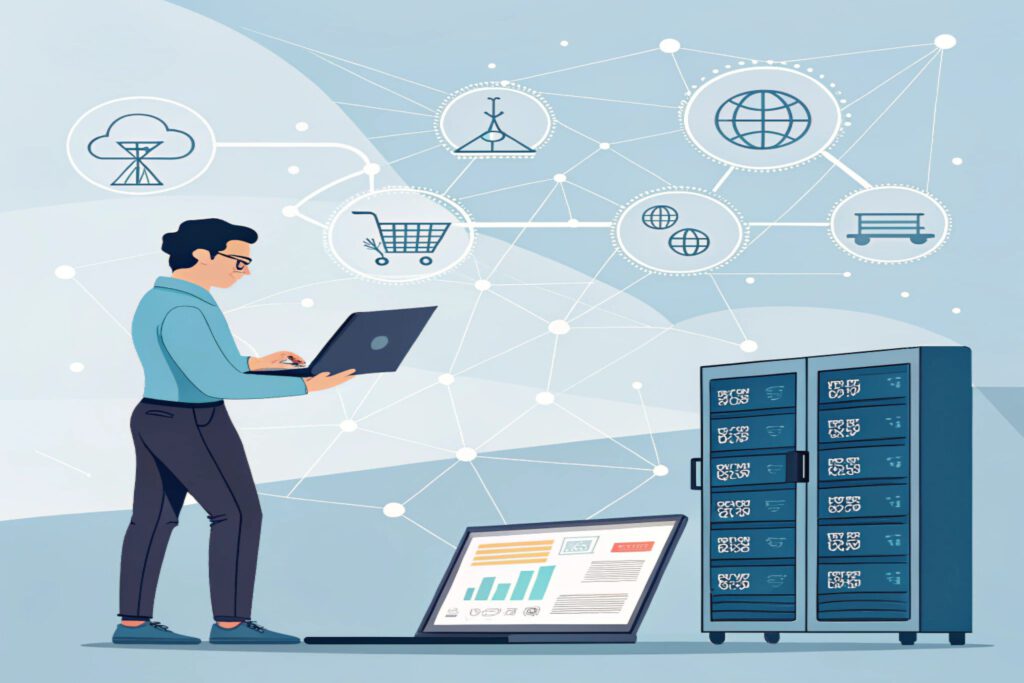La Pantalla Blanca de la Muerte de WordPress es un fenómeno que puede hacer que tu sitio web se vuelva inaccesible de repente, tanto para los administradores como para los visitantes. En esta sección, exploraremos en detalle qué es exactamente este error y por qué ocurre con tanta frecuencia en el mundo de WordPress.
¿Qué es la pantalla blanca de la muerte de WordPress?
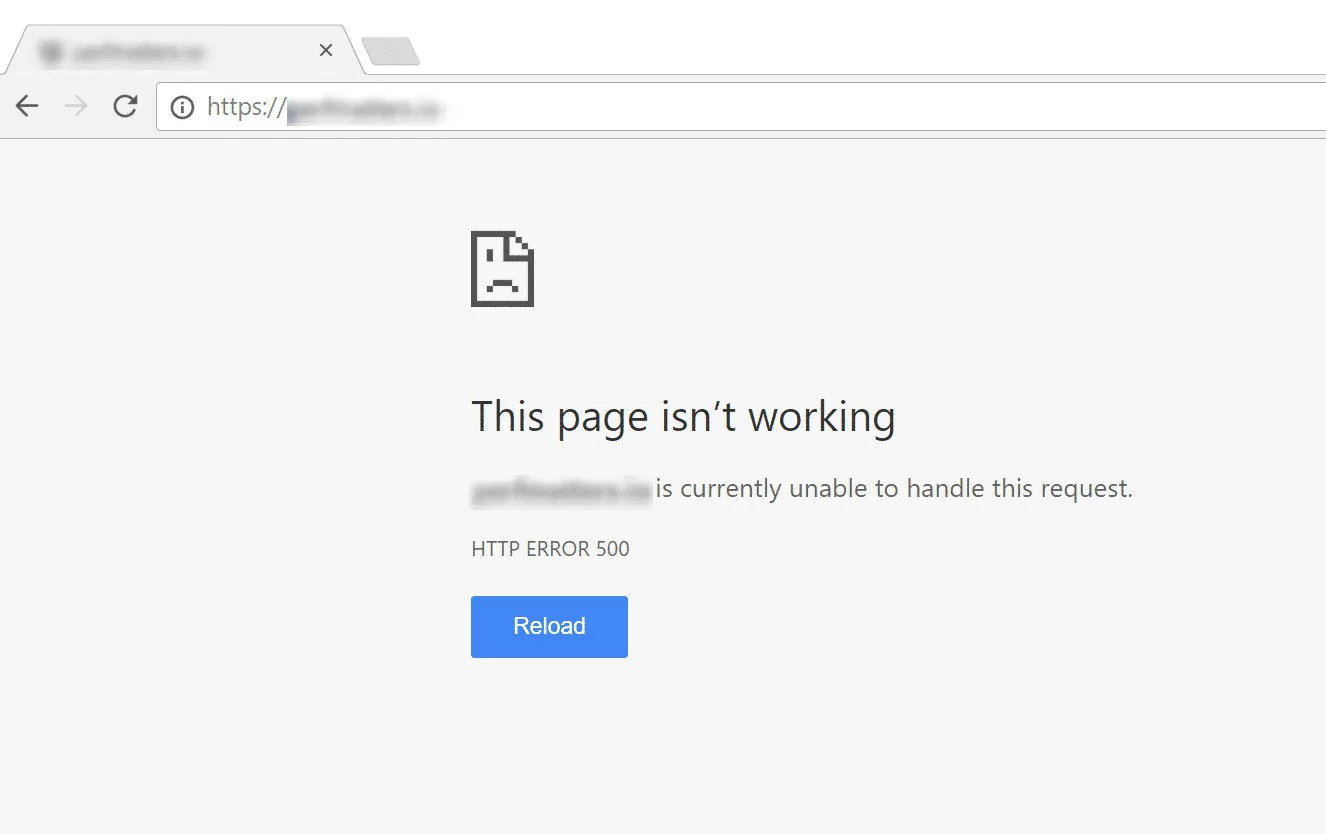
La Pantalla Blanca de la Muerte es un error común en WordPress que se manifiesta como una página completamente en blanco en lugar de la página web esperada. Este problema puede ocurrir al intentar acceder al panel de administración de WordPress (wp-admin) o al visitar tu sitio web en sí. Aunque puede ser alarmante, la Pantalla Blanca de la Muerte no siempre indica un problema grave; sin embargo, requiere atención inmediata para restaurar la funcionalidad del sitio.
Causas Potenciales del Problema
- Errores en Plugins y Temas: Los plugins y temas mal diseñados, desactualizados o incompatibles son una causa común de la Pantalla Blanca de la Muerte. Un código defectuoso en un plugin o tema puede provocar conflictos y errores fatales que resultan en este problema.
- Problemas de Memoria y Configuraciones de PHP: WordPress requiere ciertos límites de memoria y configuraciones específicas de PHP para funcionar correctamente. Si estos límites se agotan o las configuraciones son incorrectas, puede desencadenar la Pantalla Blanca de la Muerte.
- Errores en el Archivo .htaccess: El archivo .htaccess es esencial para la configuración del servidor de WordPress. Errores en este archivo, como reglas de reescritura mal formadas o directivas de configuración incorrectas, pueden causar la Pantalla Blanca de la Muerte.
¿Cómo arreglar la pantalla blanca de la muerte de WordPress?
La Pantalla Blanca de la Muerte puede ser un desafío, pero existen diversas estrategias efectivas para resolver este problema y restaurar la funcionalidad de tu sitio web. A continuación, exploraremos algunas técnicas que puedes implementar para diagnosticar y solucionar este error de manera eficiente.
Estrategias de Resolución
- Desactivar Plugins y Temas: Comienza por desactivar todos los plugins de WordPress y cambiar a un tema predeterminado. Si esto resuelve el problema, puedes identificar el plugin o tema problemático reactivándolos uno por uno hasta encontrar al culpable.
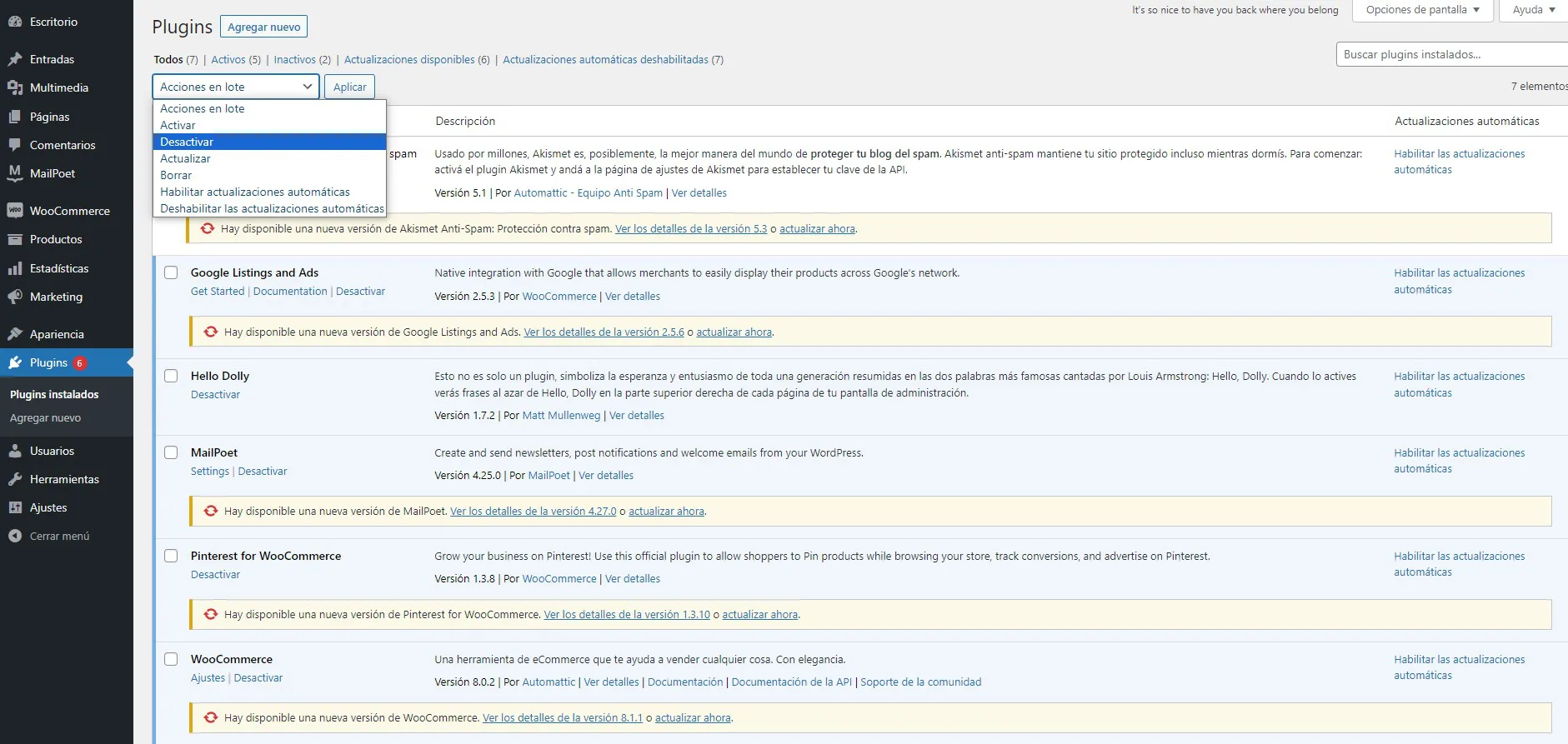
- Ajustar la Configuración de PHP: Verifica los límites de memoria y tiempo de ejecución de PHP en tu servidor. Aumentar estos límites puede resolver problemas relacionados con la falta de recursos y mejorar el rendimiento de WordPress.
- Revisar el Archivo .htaccess: Realiza una auditoría del archivo .htaccess en busca de errores de sintaxis o configuraciones conflictivas. Restaura el archivo a su estado predeterminado si es necesario y realiza pruebas para verificar si esto resuelve el problema.
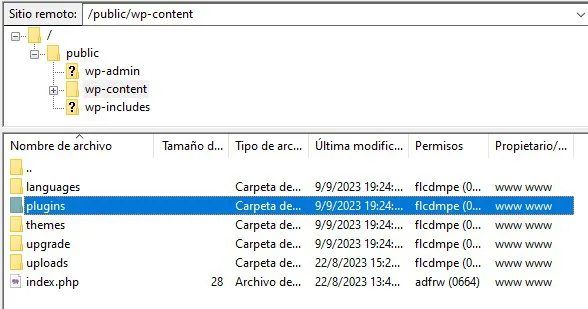
- Cambiar a un tema predeterminado de wordpress: Vuelve a un tema por defecto para ver si ésto soluciona el error. Este es el mismo proceso que con los plugins, renombrar la carpeta “themes”. Esto hará que al abrir el panel de wordpress, vuelvan a los que tenía por default.
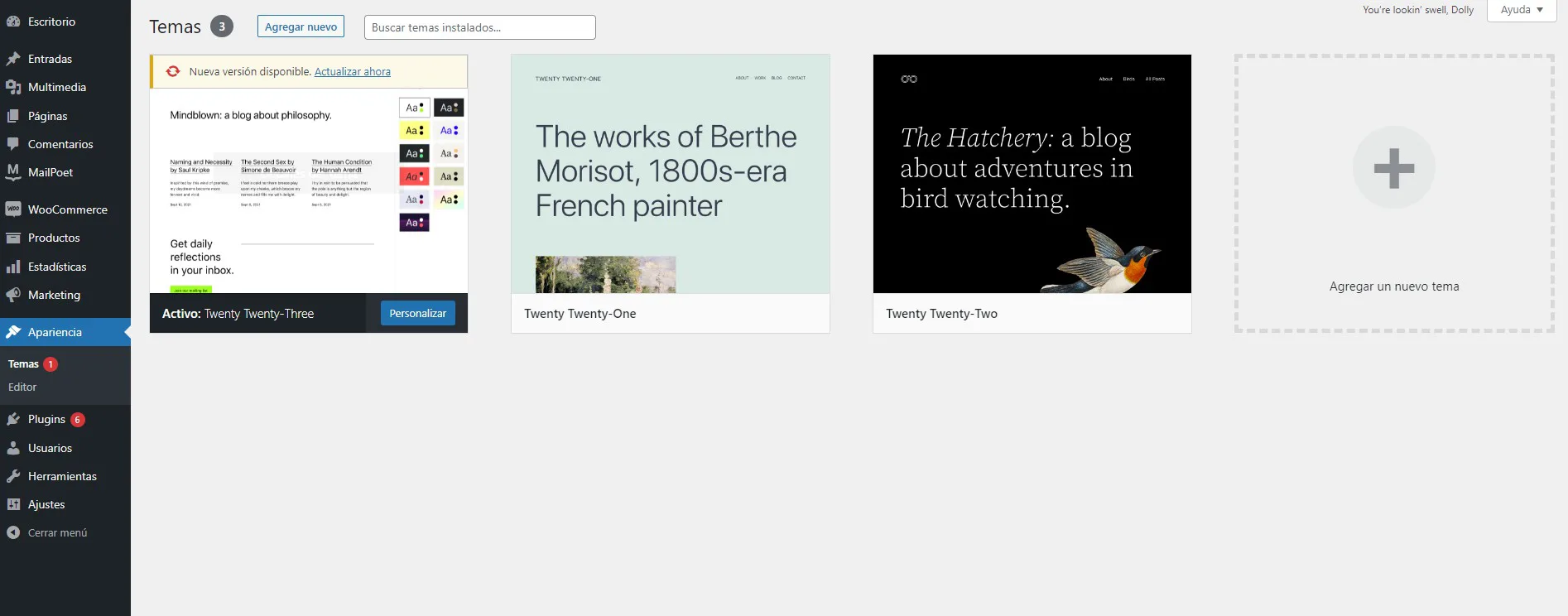
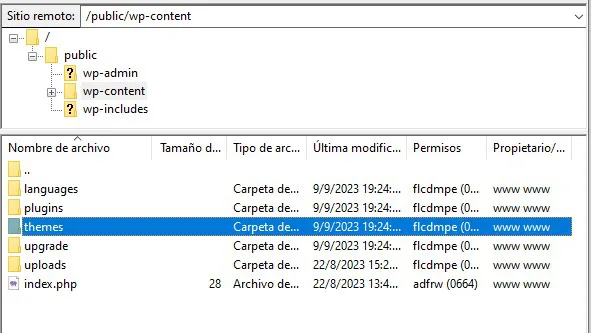
Herramientas de Diagnóstico Avanzadas
- Depuración con WP_Debug: Habilita la depuración de WordPress utilizando la constante WP_Debug en el archivo wp-config.php. Esto te permitirá ver los errores y advertencias directamente en tu sitio web, lo que facilita la identificación de problemas.
- Análisis del Registro de Errores: Examina los registros de errores del servidor para detectar problemas a nivel de servidor que puedan estar contribuyendo a la Pantalla Blanca de la Muerte. Los registros de errores proporcionan información valiosa sobre errores internos del servidor y pueden ayudar en el proceso de diagnóstico.
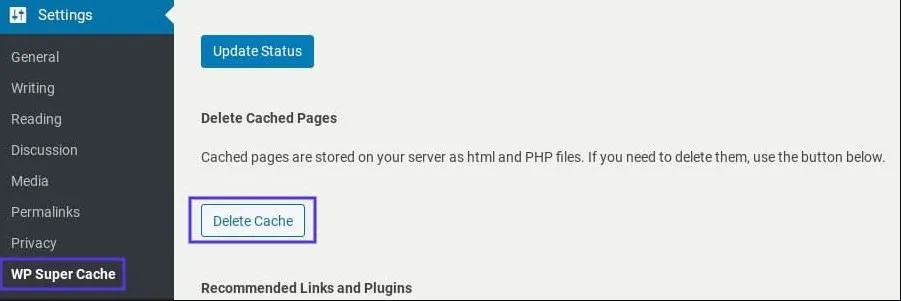
Estrategias Avanzadas
- Optimización de la Base de Datos: Realiza una optimización de la base de datos de WordPress para mejorar el rendimiento y solucionar posibles problemas de corrupción o ineficiencia en la estructura de la base de datos.
- Actualización de WordPress y Componentes: Asegúrate de que WordPress, los plugins y los temas estén actualizados a sus versiones más recientes. Las actualizaciones suelen incluir correcciones de errores y mejoras de seguridad que pueden resolver problemas como la Pantalla Blanca de la Muerte.
- Comprobación de Conflictos de Plugins: Utiliza herramientas como Plugin Detective o Health Check & Troubleshooting para detectar posibles conflictos entre plugins y diagnosticar problemas de compatibilidad que puedan causar la Pantalla Blanca de la Muerte.
Recursos Adicionales
- Comunidad de Soporte de WordPress: Busca ayuda en la comunidad de WordPress a través de foros en línea, grupos de usuarios locales o recursos de soporte oficial. Los miembros de la comunidad pueden proporcionar orientación y soluciones para resolver problemas específicos relacionados con la Pantalla Blanca de la Muerte.
- Consultoría Profesional: Si todas las estrategias anteriores fallan, considera contratar a un consultor de WordPress o a un desarrollador experimentado para que te ayude a resolver el problema de manera más efectiva. Un experto en WordPress puede ofrecer asesoramiento personalizado y soluciones adaptadas a las necesidades específicas de tu sitio web.
Conclusión
La Pantalla Blanca de la Muerte de WordPress puede ser un desafío, pero con un enfoque metódico y estratégico, es posible identificar y resolver eficazmente los problemas subyacentes. Al utilizar una combinación de técnicas de diagnóstico, herramientas avanzadas y recursos adicionales, puedes restaurar la funcionalidad de tu sitio web y brindar una experiencia óptima para tus usuarios. Recuerda mantener la calma, seguir un enfoque paso a paso y buscar ayuda profesional si es necesario para abordar este desafío con confianza y éxito.